단축키를 사용해서 특정위치를 자동으로 클릭하는 자작 프로그램입니다. 좌클릭 및 우클릭 사용도 가능합니다.
마우스 커서를 움직이지 않고 클릭하는 방법은 먹히지 않는 프로그램이 많기때문에 그런 방식은 사용하기가 어렵고, 마우스 커서를 지정한 위치로 이동하고 클릭을 한후 커서를 다시 원래 위치로 이동하는 방식입니다.
그렇기 때문에 커서를 옮길때 약간의 딜레이가 있습니다. 지정한 키를 연속으로 계속 누르게 되면 제대로 동작하지 않는 버그가 있습니다.
간단 요약
1. 지정한 위치로 커서 이동
2. 클릭
3. 원래 위치로 커서 이동
각 구간마다 0.1초 대기후 진행하는 방식입니다. (시간 설정가능)
아래 첨부파일을 다운로드 받고 압축을 풀고 프로그램을 관리자 권한으로 실행하세요.
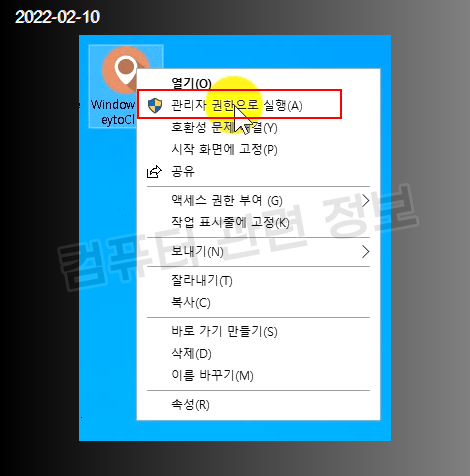
작업표시줄 오른쪽 시스템 트레이에 GPS 모양의 아이콘이 생깁니다. 마우스 우클릭해서 설정을 누르세요.
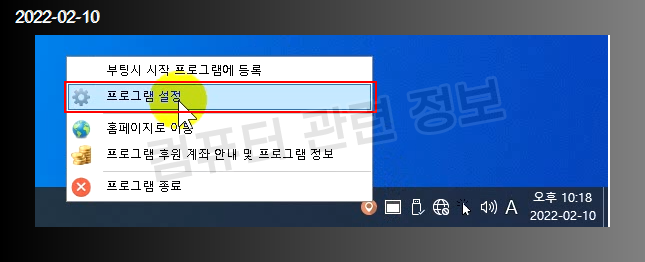
설정화면입니다.
텍스트박스에 포커스를 두고 마우스를 원하는 위치로 이동하고 원하는 단축키를 누르세요.
단축키값이 변경되면서 좌표값도 자동으로 변합니다.
프로세스 이름을 적는 부분이 있는데요. 사용자가 지정한 프로그램마다 단축키와 좌표를 개별적으로 설정할 수 있습니다.
프로세스 이름에 별표(*)를 입력하면 모든 프로그램에서 동작합니다.
설명은 안써도 됩니다. 포토샵 액션클릭등 이런식으로 설명을 붙이면 나중에 보기가 편합니다.
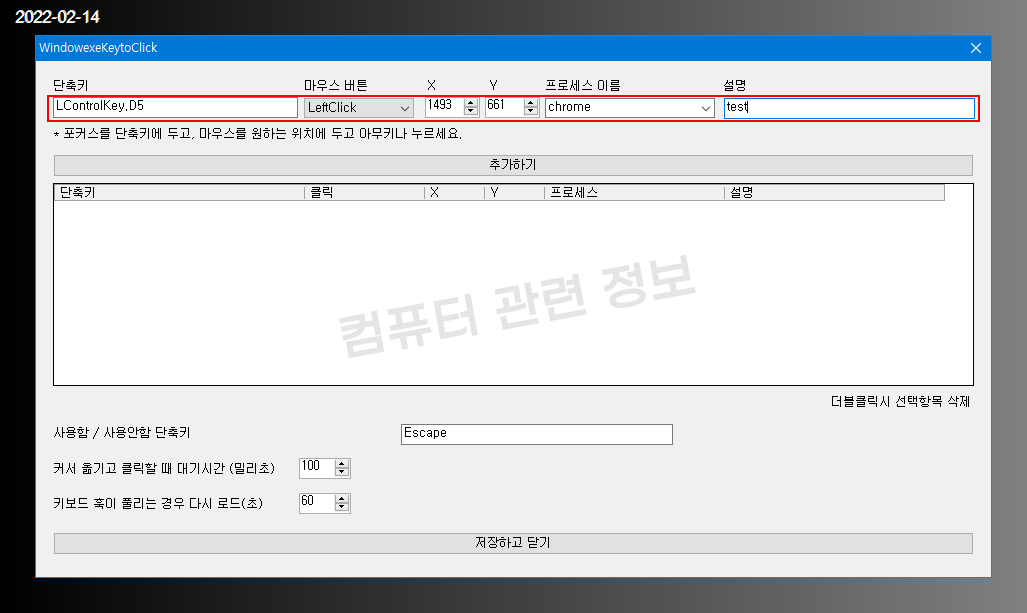
추가하기를 누르면 아래처럼 추가됩니다.
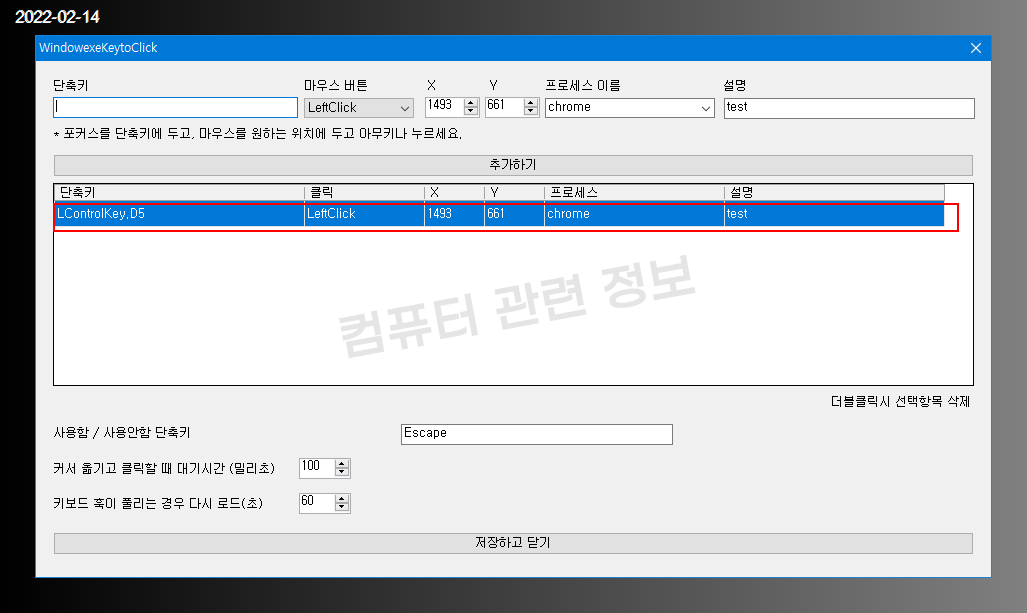
여러개를 추가한 스크린샷입니다. 프로그램마다 단축키와 좌표 설정을 다르게 했습니다.
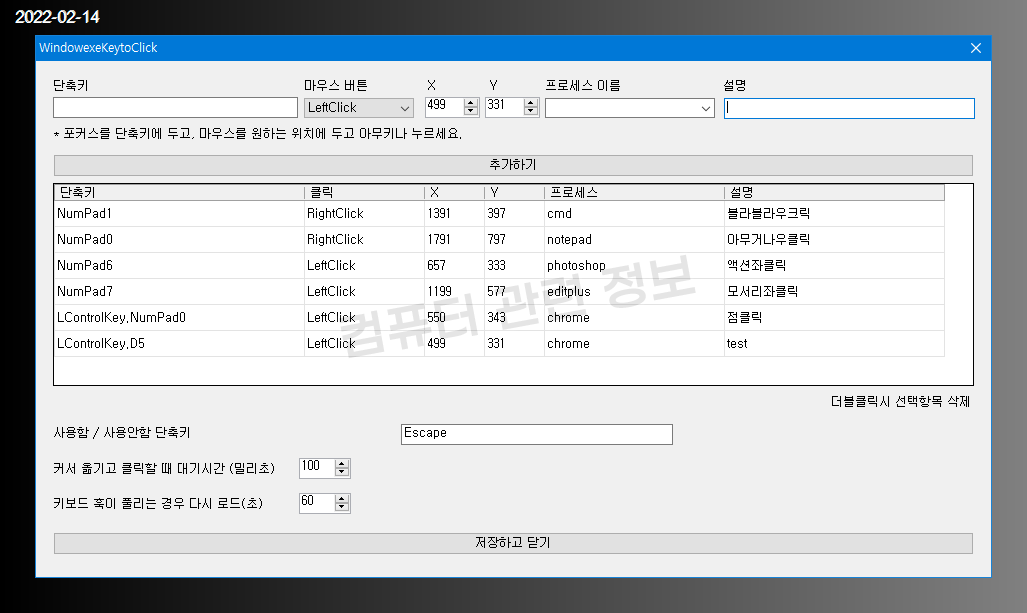
저장하고 닫기를 누르세요.
지정한 단축키를 누르게되면 마우스 커서가 지정한 위치로 이동했다가 클릭을 하고 커서가 다시 원래 위치로 돌아옵니다.
위 스크린샷에는 보이지 않는데 각 프로그램 마다 대기시간을 따로 설정할 수 있습니다.
우클릭같은 경우 프로그램마다 메뉴가 뜨는 속도가 느린 경우도 있거든요.
좌표클릭 기능을 일시중지하려면 프로그램 메뉴에서 사용함/사용안함을 클릭하세요.
프로그램 설정에서 사용함/사용안함 단축키를 지정해도 됩니다.
업데이트 기록
2024. 10. 31
시스템 트레이 아이콘 클릭으로 사용함/사용안함 변경 가능
2023 3. 12
클릭이 아닌 마우스 이동 기능 추가 (MoveCursor)
2023. 1. 18
일정시간 대기후 클릭 기능 추가, 각각이 아닌 공통
2023. 1. 7
마지막키 분리 타이머 밀리초 단위로 변경
2022. 12. 28
마우스 커서를 옮기지 않고 클릭하는 기능 추가, 목록에서 바꾸고자 항목을 선택하고 우클릭, [선택한 항목은 마우스 이동없이 바로 클릭하기] 메뉴를 선택하면 선택한 항목의 좌표가 -10000 -10000 이렇게 바뀝니다. (커서를 이동하지 않는다는 의미입니다.)
2022. 12. 20
커서를 원래 위치로 이동하는 기능을 개별적으로 사용할 수 있도록 변경
특정 키 연타로 사용가능 (조합 단축키와 동시 사용불가, 연타는 먼저누른 키를 차단할 수 없음.)
2022. 12. 18
버그 수정
2022. 12. 15
프로그램 수정하다가 꼬인거 같은데 문제를 찾지 못해서 아예 11월 중순자로 롤백.
타이머 일괄 수정 기능 추가.
2022. 12. 10
일부 컴퓨터에서 가끔가다 단축키가 먹히지 않는 경우가 있어서 키보드 훅을 재설정하도록 타이머를 추가
2022. 11. 05
지정한 단축키에서 마지막키 분리 기능 추가, 먼저 누르는 키는 동일하면 안됨.
일반적인 단축키를 사용하려면 두개 또는 세개를 동시에 눌러야 되지만 마지막키 분리 기능을 사용하면 마지막에 누르는 키는 단독으로 눌러도 동작합니다. (먼저 누른 키 이후 타이머 작동 시간 있음)
사용예) 컨트롤 키 + 시프트키 + F
일반적인 경우 : 컨트롤 키 + 시프트키 + F 세개를 동시에 눌러야 동작.
마지막 키를 분리한 경우 : 컨트롤 + 시프트키를 동시에 누르고 놨다가 바로 1초(지정한 시간)내에 F키를 누르면 동작. 지정한 타이머가 지나면 F키는 일반적인 키로 인식.
프로그램 동작환경 : .Net framework 4.0 , 윈도우11 , 윈도우 10, 윈도우 7, 관리자 권한 필요
파일명은 변경하지 마세요. WindowexeKeytoClick 가 아니면 실행이 되지 않습니다.
시스템 트레이에 아이콘이 표시되지 않는 버그가 있는 경우 프로그램을 종료하고 설정파일을 열어서 ShowSmallForm:False 항목을 True 로 변경하고 저장하세요.
프로그램을 다시 실행하면 주모니터 오른쪽 아래에 20픽셀 크기의 보이지 않는 창이 생깁니다.
여기에서 마우스 우클릭하면 프로그램 메뉴가 나옵니다.
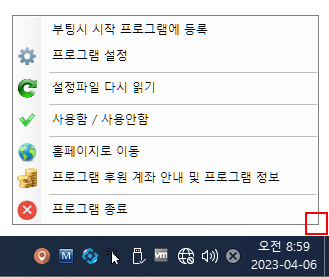
바이러스토탈 검진 결과 링크
https://www.virustotal.com/gui/file/1d1d5fe31b246b382daa8cfc37058ee1890b6c7435b47f91ba5945c3a56cb650
개인이 만든 프로그램이고 많이 알려지지 않은 프로그램이라 일부 백신에서 악성코드로 인식할 수도 있습니다.
백신에서 차단하는 경우 예외처리나 신뢰하는 프로그램으로 추가해서 사용하세요.
유튜브 테스트 영상입니다. 구독 및 좋아요 눌러주세요.
일부 컴퓨터에서 단축키가 잘 먹히지 않는 경우 이 프로그램을 사용해보세요.
일부 기능이 빠진 구버전입니다.